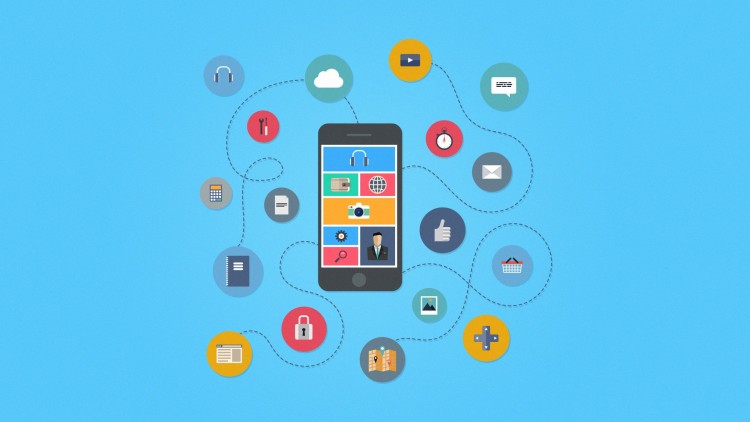Какое-то время назад я решил привести пару способов создания приложения для iPhone и iPad, доступных на Windows. Сейчас эта тема всё ещё актуальна. Так что я решил дополнить этот список и включить некоторые другие способы, появившиеся после написания первого сообщения, и те, которые всё ещё находятся в разработке, но уже привлекают, кажутся интересными. Обратите внимание на то, что официальных программ под Windows для разработки приложений на iPhone не существует (и они вряд ли когда-нибудь появятся).
На данной стадии если вы хотите выложить своё приложение в iPhone AppStore от Apple, то вам придётся компилировать его на официальном ПО для iPhone, которое доступно для Mac OS X, использовать Flash’s iPhone Packager, Airplay SDK, либо отправить кому-нибудь свой код для компилирования. Сейчас же, я знаю, есть одно «хакинтошское» решение, но я не буду о нём рассказывать, не только потому, что оно, возможно, нелегальное, но я видел того, кто попробовал так делать… и это превратилось в долгую мороку — на каждое обновление ОС и SDK уходили часы, когда они могли просто купить Mac Mini меньше чем за $700 и не мучиться.
Говорят, что есть способы разработки приложений для iPhone на Windows. Повторюсь, что никакого издания официального SDK для iOS не существует — и я более чем уверен, что не существует никаких официальных способов, несмотря на все маркетинговые речи, которые произносят некоторые продавцы. Если вы увидите, как какой-нибудь продавец утверждает, что их продукт — это официальный SDK для разработки приложений для iPhone на Windows, мой вам совет: держитесь от него подальше.
Я разделяю указанные здесь способы на те, с помощью которых уже были созданы приложения, доступные в продаже, и те, которые, на мой взгляд, особенно заслуживают внимания.
Данные альтернативы для Windows включают игровые движки, html/javascript решения для создания гибридных приложений, а также обычные программы для создания приложений для iPhone/iPad.
Способы создания приложений для iPhone на Windows
- Flash CS5.5 — является очень хорошим решением совместно с Flash iPhone Packager. Упаковщик для iOS позволяет компилировать приложения на платформе Windows. Если вы уже использовали Флэш, то вы являетесь обладателем новейших стандартов Apple. Он хорошо работает, однако не ждите, что игры с высокими техническими требованиями, а также Papervision на нём запустятся. Наличие компьютера с Mac не требуется. Кто-то спрашивал, возможно ли создание iOS флэш-приложений в среде, отличной от официальной среды Adobe… безусловно, вы можете компилировать приложения с помощью компилятора Flex и упаковывать их до тех пор, пока вы следуете рекомендациям ASME.
-
Airplay SDK — Airplay SDK позволяет вам создавать игры и подписывать свои приложения на Windows. Отличное решение как для 2D, так и для 3D игр и приложений, благодаря бесплатному предложению от независимых разработчиков.
Оба этих варианта могут компилировать стандартный код iPhone прямо на вашей Windows. Большое количество приложений, доступных в AppStore, было создано с их помощью. - Unity 3D — игровой движок и редактор, использующий Boo и C# и работающий как на Windows, так и на Mac.
-
Stonetrip S3D — игровой движок и редактор, использующий LUA и работающий на Windows.
Эти игровые движки позволяют вам создавать приложения на Windows, однако для их тестирования/компилирования вам потребуется Mac. - Appcelerator Titanium — Хорошее решение, имеющее довольно широкую и живую аудиторию. Приложения не требуют высокой производительности, так как они создаются с использованием html/javascript и могут быть скомпилированы как стандартные приложения и отсылаться в AppStore.
-
Genuitec MobiOne — это создатель интерфейса, который использует фреймворк PhoneGap для обеспечения стандартной функциональности. Он работает только на Windows и базируется на HTML/Javascript.
Данные способы позволяют создавать приложения с помощью web-технологий (HTML/CSS/Javascript) и в последствии запускать их через Objective-C фреймворк, который отвечает на действия в UIWebView, тем самым предоставляя вам доступ к стандартной функциональности на iPhone. Эти фреймворки бесплатные. Для стандартного тестирования/компиляции потребуется Mac. - Dragonfire SDK — Интересный способ, позволяющий создавать приложения, использующие их собственные SDK на Windows. Далее вы отправляете им свой исходный код, который они компилируют, и вы скачиваете уже готовый файл iOS приложения. Вы загружаете свой код для компилирования на их сервер (при условии, что у вас стоит версия Ultimate). Я его упомянул, так как мне нравится его синтакс, и он довольно популярен, а также является хорошим упаковщиком с удачным симулятором на Windows.
Существует ещё пара других решений, которые либо ещё тестируются, либо являются платными без каких-либо trial-версий (или даже в некоторых случаях без скриншотов), либо просто ещё не вышли. Многие из них, по-видимому, являются упрощёнными версиями Dragonfly SDK, который позволяет разрабатывать iPhone приложения на Windows путём компилирования вашего исходного кода.. Airplay SDK, возможно, на данный момент является наиболее продвинутым «iOS ПО для Windows», доступным бесплатно.
Разработка приложений для iPhone на Windows уже реальна
Если вы действительно решили создавать приложения для iPhone на Windows и даже не хотите покупать Mac Mini, то советую вам использовать html/javascript программы, такие как PhoneGap/Appcelerator либо Airplay SDK, а затем найти кого-нибудь с Mac и попросить их вам помочь. Airplay SDK является единственным бесплатным решением для Windows для создания высококлассных игр на iPhone/iPad. Вы можете использовать Флэш-разработчик, но на данный момент у него имеются ограничения в качестве. Однако скоро выйдет новая версия.
Обновление: к сожалению, Airplay SDK был переименован в Marmalade SDK и больше не доступен бесплатно независимым разработчикам.
Johann Dowa,
ManiacDev.com
Версия для печати
Рубрики:
Теги:
Заметили ошибку? Выделите ее мышкой и нажмите Ctrl+Enter!
Читайте также
Develop iOS apps on Windows
If you are going to build iOS apps on Windows, you should know that macOS is the only platform able to work with the iOS SDK. That means Xcode, the Integrated Development Environment (IDE) that contains everything you need for building and publishing iOS applications, will run only on this platform.
As long as you don’t have a Mac but still need to use macOS to write iOS apps, virtualization software is the simplest solution. Installed on your Windows PC, a virtual machine (VirtualBox, VMware, etc.) will provide you with the access to macOS, this way making it possible for you to develop iOS apps on Windows.
Here’s what you‘ll need to do to achieve this:
- Install a virtualization app (e.g. VirtualBox) and create a virtual machine on your local computer.
- Install and set up a macOS in your VM.
- Install XCode on macOS.
Never forget when configuring a macOS to enter a VALID Apple ID. A valid Apple Account is required for your future Xcode download.
Select the desired outcome and settings in your “System Preferences” toward the end of your macOS configuration.
After that, installing XCode is simple:
- Find the Apple Store application icon in the “Dock” and click it.
- Once the app starts, type “Xcode” into the search field at the top-right corner
- Click the “Install” button below the “Xcode” icon
Note: users must provide valid Apple IDs if they didn’t during macOS configuration. Even if you did, re-enter the Apple ID anyway.
- After Xcode is downloaded and installed, it’ll run on a Guest OS as though it was Xcode for Windows.
After macOS and Xcode installation is complete, coding and iOS Simulator capabilities are available. Allowing you to test apps with the same efficiency you would expect from a real Mac computer.
Lastly, remember using macOS on anything other than official Apple hardware is in violation of Apple’s EULA.
Once macOS and XCode are installed, you can start coding and using the iOS Simulator to test the apps as if you were using a real Mac machine.
Also, for convenience, you need to plan the iOS app development in detail.
Have a Windows computer and want to develop iOS apps? It’s not easy, so you might be thinking of giving in and buying a Mac computer instead. Before you do that, read this tutorial. We cover six ways to build iOS and iPadOS applications on Windows.
If you’re an aspiring Android developer, don’t miss our guide that will help you get started developing Android apps on Windows.
Content
- Why It’s Hard to Develop iOS Apps on Windows
- 1. React Native and Expo
- 2. Flutter and Codemagic
- 3. Haxe
- 4. Adobe AIR
- 5. Rent a Mac in the Cloud
- 6. Install a macOS Virtual Machine
- Frequently Asked Questions
Why It’s Hard to Develop iOS Apps on Windows
Apple’s walled garden makes it almost impossible to develop iOS apps without a Mac. Xcode, the sole integrated development environment (IDE) for building iOS apps, is only available on macOS. Important development features, like simulating an iOS device on the computer, are only possible with Xcode installed.
Unlike Google’s Play Store, which allows uploading apps via a website, the only way to upload iOS builds to Apple’s App Store is by using software tools exclusive to macOS: Xcode, Transporter (a macOS exclusive app), and the Altool command line program. It is literally impossible to publish an app on the App Store without using macOS.
But considering how expensive Mac computers are, simply buying a Mac computer is not an option for many people. Fortunately, there are a few ways to develop iOS apps using just a Windows computer. One approach is using Windows to access a macOS machine and developing the entire app using Xcode. Another is to write the code on Windows using cross-platform development tools. Read on to learn the specific options for both of these approaches.
1. React Native and Expo
React Native is Facebook’s Javascript framework for building Android and iOS apps. You can make apps that look and feel like they belong on iOS, as React Native lets you use native UI components. This also results in faster performance than something like a WebView app, which simply renders a responsive mobile website. The popularity of React means that there are plenty of relevant tutorials and tools to help you along with your development.

React Native is even better when you use it with Expo, a collection of helpful development features. For developing on Windows, the Expo Application Services (EAS) are especially important: they provide a way to build and submit your iOS apps in the cloud. While Expo itself is free, EAS is paid.
A downside of React Native is that it runs Javascript and does not compile into native code, so the performance won’t be the best, even if it is good.
Want to optimize your code? Check out these useful Javascript one-liners.
2. Flutter and Codemagic
Flutter is Google’s framework for building cross-platform applications using the Dart programming language. The main distinction between Flutter and React Native is that Flutter doesn’t use native UI components, instead compiling to native code, giving it even faster performance.

Codemagic is a paid cloud service that lets you build and publish your Flutter iOS apps without a macOS computer.
A minor downside is that Flutter and the Dart programming language aren’t as popular as React and Javascript, so there aren’t as many resources available.
3. Haxe
Haxe is a programming language that can build applications for a huge number of different platforms, including iOS. It’s a great choice if you want your application to run everywhere: desktop, mobile, and Web (both frontend and backend). While it’s very popular with game developers, Haxe can still be used to build iOS apps with static UI.

Haxe is a jack of all trades but a master of none. As its strength comes from building applications for many platforms, it won’t have features tailored specifically to iOS app development, so you may not get the native look and feel of iOS that you would with React Native.
Have a new interest in programming? Check out the best YouTube channels that can teach you how to code.
4. Adobe AIR
If you have experience developing with Adobe Flash or Actionscript in the past, then Adobe AIR might be right for you. Being based on Flash, AIR makes it easy to build rich and animated experiences, like 2D games, with a single codebase for multiple platforms. With AIR’s toolchain, you can generate Android, iOS, and desktop app files directly on Windows. When used in conjunction with Adobe’s Animate CC, it becomes the fastest way to bring your idea to the screen.

One downside is that AIR’s vector-based graphics lead to high battery and CPU usage. Additionally, to achieve core functionality like in-app purchases, third-party software called AIR Native Extensions (ANEs) are needed. These are usually not free.
Under Harman, the AIR platform itself may cost you money too. You can use Adobe AIR for free if you make under $50K a year in revenue. However, this free tier requires including an AIR splash screen in your application. Paid tiers with no splash screen, starting at $199 a year, are required for anyone making more revenue.
5. Rent a Mac in the Cloud
A legitimate but pricey option is paying to access a real macOS machine in the cloud. You can do this by paying providers like MacinCloud, MacCloud, or MacStadium a recurring fee. If you go with this method, it’s best to rent it for the minimum amount of time you need to build and upload your app, then cancel it as soon as you’re done. You would do almost all of the programming on your Windows machine using one of the development methods listed above, then send the output to the macOS cloud instance for building/uploading.
6. Install a macOS Virtual Machine
If you still want the full macOS + Xcode development experience, you can install a macOS virtual machine (VM) on your Windows computer. This is nice, as you get all of the native development tools that Apple intended you to use to build iOS apps. You can do all of the design, programming, building, and uploading to the App Store entirely on macOS with this option.
Good to know: don’t want to wait until the official release of the latest macOS version? Install the beta version and enjoy upcoming features sooner.
Frequently Asked Questions
Is Adobe AIR still functional?
You may recall Adobe killing Flash and turning Adobe AIR over to a different company, Harman, effectively abandoning the AIR platform. While this is true, AIR is surprisingly still viable today.
Harman appears to be doing a great job actively developing and improving the AIR platform. They are working on an AIR developer website with documentation, tutorials, and community discussion. There appears to be a decent amount of community interest, so continued support for AIR is likely. However, AIR is nowhere as popular as other platforms.
Is it better to develop an app for the iPad or iPhone?
If your development platform doesn’t make it easy to build for both iPhone and iPad, then choose the iPhone. More people carry iPhones with them and are more likely to use your app when outside. Additionally, an iPhone-designed app can still be used on iPad, but the reverse isn’t necessarily true.
How do I test an iOS app on Windows without an Apple mobile device?
Using BrowserStack’s App Live service, you can upload any IPA file to a physical Apple mobile device, then use the device directly in your browser to test and debug your app.
How can I share my iOS app without publishing it on the App Store?
You can upload your app file to Diawi for a shareable install link. Anyone can install your app with the link, though it can only be used 25 times when using a free Diawi account. While it is extremely limited, Diawi is your best bet on Windows, as uploading to TestFlight is only possible with macOS.
Image credit: Pexels. All screenshots by Brandon Li.
Brandon Li is a technology enthusiast with experience in the software development industry. As a result, he has a lot of knowledge about computers and is passionate about sharing that knowledge with other people. While he has mainly used Windows since early childhood, he also has years of experience working with other major operating systems.
Subscribe to our newsletter!
Our latest tutorials delivered straight to your inbox
Разработка приложений для операционной системы iOS считается одним из самых популярных и перспективных направлений в IT-индустрии. Однако, для разработки под iOS требуется использование операционной системы macOS, что может оказаться сложной задачей для владельцев компьютеров с Windows. Но не отчаивайтесь! В этой статье мы расскажем вам о различных способах разработки под iOS под Windows.
Первым и наиболее простым способом создания iOS-приложений на компьютере с Windows является использование интегрированной среды разработки (IDE) Xcode. Но можно ли установить Xcode на Windows? К сожалению, нет. Официально Xcode поддерживается только на macOS. Однако, существуют различные способы эмулирования macOS на компьютере с Windows, такие как создание виртуальной машины или использование облачных сервисов.
Если вам не хочется заморачиваться с установкой macOS или использованием эмуляторов, существуют альтернативные решения для разработки под iOS под Windows. Такие инструменты, как Xamarin и React Native, позволяют разрабатывать кросс-платформенные приложения, включая iOS, на различных операционных системах, включая Windows. Таким образом, вы можете использовать свои знания и навыки разработки на Windows, чтобы создавать iOS-приложения.
В заключение, разработка под iOS под Windows возможна, хотя и может потребовать дополнительных усилий и ресурсов. Вы можете выбрать подход, который лучше всего подходит вам и вашим потребностям разработки. В любом случае, помните, что самое важное в разработке — это ваше желание и стремление к достижению результатов.
Содержание
- Подготовка рабочей среды
- Установка необходимых инструментов
- Настройка эмулятора iOS
- Создание первого проекта в XCode
- Отладка и тестирование приложения
Подготовка рабочей среды
Для разработки под iOS на платформе Windows вам потребуется выполнить несколько действий для настройки рабочей среды. Ниже приведены основные шаги, которые помогут вам начать разрабатывать приложения для iOS с использованием Windows.
1. Загрузите и установите последнюю стабильную версию Xcode на ваш Mac
Первым шагом необходимо установить Xcode — интегрированную среду разработки (IDE), предоставляемую Apple. Xcode доступен только для устройств Mac, поэтому вам потребуется физическое устройство Mac или виртуальная машина с macOS.
2. Установите виртуальную машину с macOS на вашем компьютере с Windows
Если у вас нет физического устройства Mac, то вам понадобится установить виртуальную машину с macOS на вашем компьютере с Windows. Существуют различные варианты для установки виртуальной машины, например, VMWare или VirtualBox.
3. Установите зависимости и инструменты
После установки macOS на виртуальную машину или физическое устройство Mac, у вас будет доступ к Terminal, который является основным инструментом командной строки в macOS. Используя Terminal, установите необходимые зависимости и инструменты, такие как Homebrew, Node.js, React Native и другие
4. Настройка эмулятора iOS
После установки зависимостей и инструментов вам потребуется настроить эмулятор iOS, чтобы иметь возможность проверить и тестировать свои приложения перед запуском на реальном устройстве.
5. Развитие навыка разработки под iOS на Windows
Помимо вышеуказанных шагов, важно постоянно развивать свои навыки разработки под iOS на платформе Windows. Используйте доступные ресурсы, онлайн-курсы и документацию, чтобы изучить язык программирования Swift и другие инструменты, необходимые для разработки iOS-приложений.
Установка необходимых инструментов
Для того чтобы начать разработку под iOS на Windows, вам понадобится ряд необходимых инструментов. Установите следующие программы и пакеты:
- MacinCloud: это сервис, который позволяет использовать удаленный Mac для разработки под iOS на ПК с Windows. Зарегистрируйтесь на официальном сайте и выберите соответствующую подписку.
- VirtualBox: это программное обеспечение для виртуализации, которое позволяет запустить виртуальную машину с установленной операционной системой macOS. Скачайте VirtualBox с официального сайта и установите его на свой компьютер.
- ISO-образ macOS: для установки macOS на виртуальную машину вам понадобится ISO-образ операционной системы. Скачайте образ macOS с помощью специальных инструментов, таких как macOS Unlocker.
- Xcode: это интегрированная среда разработки (IDE) для создания приложений под iOS. Установите Xcode, следуя инструкциям, предоставляемым Apple.
- iOS Simulator: это средство эмуляции, входящее в состав Xcode. Оно позволяет запускать и тестировать iOS-приложения на виртуальных устройствах разных моделей и версий iOS. После установки Xcode, убедитесь, что iOS Simulator также установлен.
После установки всех необходимых инструментов вы будете готовы начать разработку под iOS на Windows. Убедитесь, что все программы и пакеты работают корректно и следуйте инструкциям официальной документации для настройки среды разработки.
Настройка эмулятора iOS
Для разработки и отладки приложений под iOS на Windows необходимо настроить эмулятор iOS. В этом разделе мы рассмотрим основные шаги по его установке и настройке.
1. Установите программу Xcode, которая является основным инструментом разработки приложений под iOS. Xcode доступен только для macOS, поэтому вам также понадобится использовать виртуальную машину или платформу вроде MacStadium.
2. После установки Xcode, откройте его и выберите пункт меню «Preferences».
3. В открывшемся окне Preferences выберите вкладку «Components».
4. Нажмите кнопку «Install» рядом с пунктом «Simulator».
5. Дождитесь завершения установки эмулятора.
6. Закройте окно Preferences, и Xcode будет готов к использованию эмулятора.
7. Чтобы запустить эмулятор iOS, откройте Xcode, выберите пункт меню «Xcode» в верхней панели и выберите пункт «Open Developer Tool» -> «Simulator».
8. В окне эмулятора выберите нужное вам устройство (например, iPhone 12), и нажмите кнопку «Run» для запуска эмуляции.
Теперь у вас есть работающий эмулятор iOS, который можно использовать для разработки и отладки приложений под iOS на Windows.
Создание первого проекта в XCode
- Откройте XCode на вашем компьютере.
- На стартовом экране выберите «Create a new Xcode project» или выберите «File» → «New» → «Project».
- В открывшемся окне выберите шаблон приложения. Например, выберите «Single View App» для создания простого одноэкранного приложения.
- Нажмите кнопку «Next».
- Укажите имя вашего проекта и выберите местоположение, где будет сохранен ваш проект. Нажмите кнопку «Create».
- Выберите устройство, на котором будет запускаться ваше приложение (например, iPhone или iPad).
- Нажмите кнопку «Next».
- Выберите язык программирования Swift или Objective-C.
- Нажмите кнопку «Next».
- Укажите местоположение для сохранения вашего проекта в системе контроля версий (если требуется).
- Нажмите кнопку «Сreate».
Поздравляю! Вы только что создали свой первый проект в Xcode. Теперь вы можете начать разрабатывать приложение под iOS, добавлять экраны и функциональность, тестировать и запускать свое приложение на симуляторе или реальном устройстве.
Отладка и тестирование приложения
1. Использование симулятора
Симулятор iOS, встроенный в Xcode, позволяет запускать и отлаживать приложение на виртуальном устройстве. Это позволяет ускорить процесс разработки и тестирования, так как не требуется физическое наличие устройства.
Для запуска приложения в симуляторе следуйте следующим шагам:
- Откройте проект в Xcode.
- Выберите симулятор в выпадающем списке на панели инструментов.
- Нажмите кнопку «Build and Run» или нажмите клавишу Command + R
2. Использование реального устройства
Тестирование на реальном устройстве имеет свои преимущества, поскольку позволяет проверить работу приложения в реальных условиях. Для тестирования на устройстве вам потребуется иметь доступ к устройству либо через USB соединение, либо через беспроводную сеть.
Для запуска приложения на реальном устройстве следуйте следующим шагам:
- Подключите устройство к компьютеру.
- Откройте проект в Xcode.
- Выберите устройство в выпадающем списке на панели инструментов.
- Нажмите кнопку «Build and Run» или нажмите клавишу Command + R
3. Использование инструментов отладки
Xcode предоставляет мощный набор инструментов для отладки приложения. Вы можете использовать «Console» для просмотра выводимых сообщений, «Variables View» для просмотра значений переменных, «Breakpoints» для остановки выполнения программы в нужной точке и др.
Чтобы открыть консоль, выберите «View» -> «Debug Area» -> «Activate Console».
4. Использование инструментов тестирования
Для тестирования приложения на наличие ошибок и проверки его работоспособности, вы можете использовать различные инструменты, такие как XCTest и UI Testing Framework. XCTest является стандартным фреймворком для тестирования кода, а UI Testing Framework используется для автоматизированного тестирования пользовательского интерфейса.
Чтобы создать тестовый случай с использованием XCTest, выберите «File» -> «New» -> «File» -> «iOS» -> «Test Case Class».
5. Участие в бета-тестировании
Бета-тестирование позволяет вам получить обратную связь от реальных пользователей и выявить проблемы и недочеты в приложении. Вы можете использовать инструменты такие как TestFlight, чтобы пригласить пользователей для тестирования вашего приложения перед его официальным релизом.
Чтобы использовать TestFlight для бета-тестирования, выберите «App Store Connect» -> «My Apps» -> «External Testers» -> «Invite Testers».
С помощью этих инструментов вы сможете эффективно отлаживать и тестировать ваше iOS-приложение, чтобы убедиться в его качестве и надежности перед его выпуском на рынок.
Разработка приложений для iOS – это очень востребованное и перспективное направление в сфере IT-индустрии. Однако многие начинающие разработчики сталкиваются с проблемой – наличие компьютера под управлением операционной системы Windows. Ведь для разработки iOS-приложений официально поддерживается только macOS. Однако необходимость владеть этими навыками есть, и многие из нас не могут себе позволить покупку дорогостоящего Mac. В этой статье мы расскажем, как можно разрабатывать приложения для iOS на Windows.
Есть несколько подходов к решению этой проблемы. Один из них – использование виртуальной машины (Virtual Machine). Суть этого подхода заключается в том, что вы используете программу, эмулирующую работу macOS на вашем ПК под управлением Windows. Это позволит вам установить и использовать все необходимые компоненты для разработки приложений для iOS. Наиболее популярные программы для создания виртуальных машин – VirtualBox и VMware Player.
К сожалению, данный метод имеет несколько недостатков. Во-первых, использование виртуальной машины требует наличия достаточного объема оперативной памяти и процессора. Во-вторых, установка и настройка виртуальной машины может потребовать определенных знаний и времени. Тем не менее, если вам необходимо разрабатывать приложения для iOS на Windows, это оказывается самым доступным и распространенным методом.
Содержание
- Разработка iOS-приложений на Windows: детальное руководство
- Выбор среды разработки
- Установка виртуальной машины
- Установка Simulators
- Использование средств разработки
- Тестирование и отладка приложений
Разработка iOS-приложений на Windows: детальное руководство
Разработка приложений для операционной системы iOS требует наличия у разработчика устройства с macOS или компьютера с этой операционной системой. Однако существует несколько способов, которые позволяют разработчикам использовать Windows для создания iOS-приложений. В этом детальном руководстве мы рассмотрим эти методы и опишем шаги, необходимые для разработки iOS-приложений на Windows.
- Использование кросс-платформенных фреймворков
Один из способов разработки iOS-приложений на Windows — использование кросс-платформенных фреймворков, таких как React Native или Xamarin. Эти фреймворки позволяют разработчикам писать код один раз и запускать его на разных платформах. Таким образом, вы можете использовать Windows для написания кода и отладки приложения, а затем экспортировать его для iOS.
- Использование виртуальной машины
Другой способ разработки iOS-приложений на Windows — использование виртуальной машины с macOS. Для этого вам понадобится виртуализационное ПО, такое как VMware или VirtualBox, а также установочный образ macOS. После установки виртуальной машины и macOS вы сможете использовать Xcode, основную среду разработки для iOS, на Windows.
- Использование облачных сервисов
Третий способ разработки iOS-приложений на Windows — использование облачных сервисов. Некоторые компании предоставляют возможность разработки и тестирования iOS-приложений на удаленных серверах через веб-интерфейс. Это позволяет вам работать непосредственно на Windows, но иметь доступ к необходимым инструментам и средам разработки iOS.
Несмотря на то, что разработка iOS-приложений на Windows может быть вызовом, существуют решения, которые позволяют разработчикам Windows писать код для iOS и создавать качественные приложения. Выбор определенного метода зависит от вашего опыта, предпочтений и доступности ресурсов. Следуя этому детальному руководству, вы сможете начать разрабатывать iOS-приложения на Windows и развиваться в деле создания мобильных приложений.
Выбор среды разработки
Однако, существуют альтернативные среды разработки, которые позволяют разрабатывать приложения для iOS на Windows:
- Visual Studio с установленным Xamarin
- Unity
- Flutter
Visual Studio с установленным Xamarin — это интегрированная среда разработки, которая позволяет разрабатывать приложения под iOS, Android и другие платформы на языке C#. Xamarin позволяет использовать общий код между различными платформами, что значительно упрощает процесс разработки.
Unity — это популярный движок для разработки игр, но он также может быть использован для создания приложений iOS. Приложения, разработанные в Unity, могут быть экспортированы для различных платформ, включая iOS.
Flutter — это анонсированный Google фреймворк для разработки кросс-платформенных мобильных приложений. С его помощью можно разрабатывать приложения одновременно для iOS и Android, используя язык программирования Dart.
Выбор среды разработки зависит от ваших предпочтений, опыта и требований проекта. Рекомендуется ознакомиться с каждой из перечисленных сред и выбрать наиболее подходящую для решения вашей задачи.
Установка виртуальной машины
Для разработки приложений для iOS на Windows вам потребуется установить виртуальную машину с macOS.
Для этого вам понадобится:
| 1. | Скачать виртуальную машину VirtualBox для вашей операционной системы. |
| 2. | Скачать образ macOS. Вы можете скачать образ macOS с официального сайта Apple или воспользоваться сторонними ресурсами для загрузки macOS. |
| 3. | Установить и настроить VirtualBox. Запустите установочный файл VirtualBox и следуйте инструкциям. Затем создайте новую виртуальную машину с помощью мастера создания виртуальных машин и укажите скачанный образ macOS в качестве гостевой операционной системы. |
| 4. | Настроить виртуальную машину. Установите необходимые параметры для вашей виртуальной машины, такие как размер оперативной памяти, объем виртуального жесткого диска и т. д. |
| 5. | Запустите виртуальную машину. После настройки запустите виртуальную машину и следуйте инструкциям мастера установки macOS. Следуйте указаниям по установке, вводя требуемые данные и настройки. |
После установки macOS на виртуальную машину вы сможете разрабатывать приложения для iOS, используя среду разработки Xcode.
Установка виртуальной машины может занять некоторое время и требует некоторых технических навыков, поэтому важно следовать инструкциям разработчика и убедиться, что ваша система соответствует требованиям для работы с виртуальными машинами.
Установка Simulators
Для установки Simulators необходимо выполнить следующие шаги:
- Откройте Xcode на вашем Mac-устройстве.
- Выберите в меню Xcode пункт «Preferences».
- В появившемся окне выберите вкладку «Components».
- В списке компонентов найдите «Simulators».
- Нажмите кнопку «Install» рядом с компонентом «Simulators».
- Дождитесь завершения установки Simulators.
После установки Simulators они будут доступны в Xcode для выбора при запуске и отладке вашего приложения. Вы сможете создавать виртуальные устройства с разными версиями iOS и тестировать на них ваше приложение, чтобы убедиться в его корректной работе на различных устройствах и ОС iOS.
Обратите внимание, что для установки Simulators требуется Mac-устройство, так как Xcode доступен только для macOS.
Использование средств разработки
Для разработки приложений для iOS на Windows можно использовать различные средства разработки. Вот несколько популярных вариантов:
1. Xamarin.iOS
Xamarin.iOS — это платформа разработки приложений, которая позволяет создавать приложения для iOS на языке программирования C#. Она предоставляет доступ к API и возможности нативной разработки iOS, прямо из среды разработки Visual Studio на Windows.
2. Flutter
Flutter — это кросс-платформенный фреймворк разработки, который позволяет создавать приложения для разных платформ, включая iOS. Он использует язык программирования Dart и позволяет создавать красивые и быстрые приложения с использованием готовых виджетов.
3. React Native
React Native — это фреймворк разработки, который позволяет создавать нативные приложения для iOS и Android с использованием JavaScript и React. Он позволяет повторно использовать код между разными платформами и обеспечивает удобную разработку приложений.
Выбор средства разработки зависит от ваших предпочтений, опыта и требований проекта. Знание языка программирования и опыт работы с выбранным средством разработки также являются важными факторами при выборе.
Учитывая эти факторы, вы сможете выбрать подходящую среду разработки для создания приложений для iOS на Windows. Начните с изучения выбранных средств разработки и пошагового руководства по созданию iOS-приложений, доступных в их документации и сообществах разработчиков.
Тестирование и отладка приложений
Осуществление тестирования и отладки приложений для iOS на Windows может быть сложной задачей, поскольку официальные инструменты разработки Apple, такие как Xcode, доступны только для платформы macOS. Однако существуют некоторые альтернативные методы и инструменты, которые можно использовать для тестирования и отладки на Windows.
Одним из таких инструментов является симулятор iOS, который доступен в пакете инструментов Xamarin для Visual Studio. Симулятор iOS позволяет запускать и тестировать приложения виртуально на компьютере с Windows. Однако следует помнить, что симулятор не полностью заменяет реальное устройство iOS, поэтому некоторые функции и особенности могут работать по-разному.
Важно также упомянуть о возможности использования удаленного тестирования на реальных устройствах iOS. Некоторые онлайн-платформы, такие как BrowserStack и Xamarin Test Cloud, предоставляют возможность удаленного доступа к реальным устройствам iOS для тестирования приложения на разных версиях операционной системы и различных моделях iPhone и iPad.
Для отладки приложений на Windows можно использовать интегрированную среду разработки (IDE), такую как Visual Studio, с помощью Xamarin или других инструментов, которые позволяют запускать и отлаживать iOS-приложения. IDE обычно предоставляет широкий набор инструментов и возможностей, таких как отладчик, профилировщик и просмотрщик записей журналов, которые помогают идентифицировать и исправлять ошибки в вашем приложении.
Помимо этого, регулярное тестирование приложения на реальных устройствах iOS или через удаленное тестирование поможет отловить возможные проблемы и ошибки, которые могут возникнуть при использовании разных версий операционной системы и различных моделей устройств. Кроме того, большую роль играет обратная связь от пользователей, которая поможет выявить и исправить проблемы, с которыми они сталкиваются при использовании вашего приложения.
Тестирование и отладка приложений для iOS на Windows может быть сложной, но с помощью альтернативных инструментов и стратегий можно достичь высокого уровня качества и функциональности вашего приложения.